Hoe voorkom je dat celverwijzingen in een formule verhogen/veranderen in Excel?
Stel dat je een lijst met getallen hebt en je moet het percentage van elk getal ten opzichte van hun totaal berekenen. Nadat je de formule =A2/SUM(A2:A15) hebt ingevoerd in Cel B2 en vervolgens de Vulhandgreep naar beneden sleept naar andere cellen, worden de verwijzingen verhoogd zoals in onderstaande schermafbeeldingen te zien is. Heb je een idee om te voorkomen dat celverwijzingen in een formule verhogen/veranderen wanneer je AutoVullen gebruikt in Excel? Er zijn enkele oplossingen.
- Voorkom dat celverwijzingen verhogen door ze te veranderen in absolute verwijzingen
- Voorkom dat meerdere celverwijzingen verhogen met Kutools voor Excel

Voorkom dat celverwijzingen verhogen door ze te veranderen in absolute verwijzingen
Om het percentage van elk getal ten opzichte van hun totaal te berekenen, moet je de totalen (SOM(A2:A15)) statisch houden in je formule =A2/SOM(A2:A15). Je kunt als volgt te werk gaan:
In Cel B2, pas je je formule aan door absolute verwijzingsymbolen “$” toe te voegen aan je formule als =A2/SOM($A$2:$A$15), en sleep dan de Vulhandgreep naar beneden naar andere cellen.
Opmerking: Je kunt klikken op de verwijzingscel in de Formulebalk en vervolgens op de F4-toets drukken om $-symbolen toe te voegen aan deze verwijzingscel in de formule.
Nu wordt de absolute verwijzing SOM($A$2:$A$15) niet verhoogd bij het naar beneden vullen. Zie onderstaande schermafbeelding:

Opmerking: Als je veel formules naar beneden moet vullen, moet je elke formule één voor één aanpassen.
Voorkom dat meerdere celverwijzingen verhogen met Kutools voor Excel
Deze methode introduceert Kutools voor Excel’s Converteer celverwijzingen-hulpprogramma om te voorkomen dat celverwijzingen in veel formules gemakkelijk verhogen.
Kutools voor Excel - Boost Excel met meer dan 300 essentiële tools. Geniet van permanent gratis AI-functies! Nu verkrijgen
1. Selecteer de formulecellen waarvan je de verwijzingen wilt voorkomen dat ze verhogen, en klik op Kutools > Meer > Converteer celverwijzingen.
2. In het openende dialoogvenster Converteer formuleverwijzingen, vink je de Naar absoluut optie aan, en klik op de Ok knop.
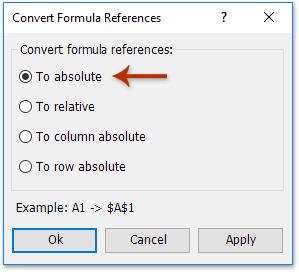
Vervolgens worden alle geselecteerde formulecellen naar absolute verwijzingen gewijzigd zoals in onderstaande schermafbeelding te zien is:
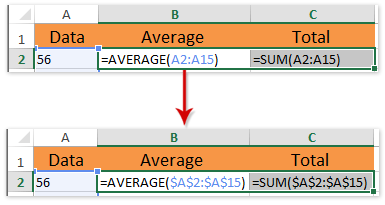
3. Selecteer de formulecellen en sleep hun Vulhandgreep naar beneden naar andere cellen.
Tot nu toe retourneren de formules in elke kolom dezelfde waarde bij het naar beneden vullen, omdat de celverwijzing statisch is zonder verhoging. Zie onderstaande schermafbeelding:
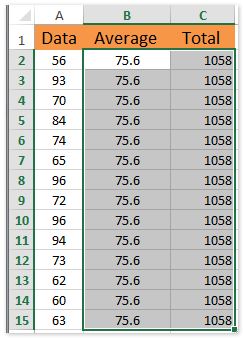
Kutools voor Excel's Converteer celverwijzingen-hulpprogramma is ontworpen om Excel-gebruikers te helpen celverwijzingen van meerdere formules tussen absolute verwijzing en relatieve verwijzing te converteren met slechts enkele klikken.
Kutools voor Excel - Boost Excel met meer dan 300 essentiële tools. Geniet van permanent gratis AI-functies! Nu verkrijgen
Beste productiviteitstools voor Office
Verbeter je Excel-vaardigheden met Kutools voor Excel en ervaar ongeëvenaarde efficiëntie. Kutools voor Excel biedt meer dan300 geavanceerde functies om je productiviteit te verhogen en tijd te besparen. Klik hier om de functie te kiezen die je het meest nodig hebt...
Office Tab brengt een tabbladinterface naar Office en maakt je werk veel eenvoudiger
- Activeer tabbladbewerking en -lezen in Word, Excel, PowerPoint, Publisher, Access, Visio en Project.
- Open en maak meerdere documenten in nieuwe tabbladen van hetzelfde venster, in plaats van in nieuwe vensters.
- Verhoog je productiviteit met50% en bespaar dagelijks honderden muisklikken!
Alle Kutools-invoegtoepassingen. Eén installatieprogramma
Kutools for Office-suite bundelt invoegtoepassingen voor Excel, Word, Outlook & PowerPoint plus Office Tab Pro, ideaal voor teams die werken met Office-toepassingen.
- Alles-in-één suite — invoegtoepassingen voor Excel, Word, Outlook & PowerPoint + Office Tab Pro
- Eén installatieprogramma, één licentie — in enkele minuten geïnstalleerd (MSI-ready)
- Werkt beter samen — gestroomlijnde productiviteit over meerdere Office-toepassingen
- 30 dagen volledige proef — geen registratie, geen creditcard nodig
- Beste prijs — bespaar ten opzichte van losse aanschaf van invoegtoepassingen